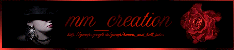Pegasus

Gracias Christa por permitirme traducir tus tutoriales
Danke Christa mir erlaubt zu haben zu übersetzen Ihr tutoriels
Este tutorial está hecho enteramente por Christa
© Los derechos de autor del tutorial son exclusivamente de su propiedad.
![]()
Está registrado en TWI

El tutorial no puede ser copiado o usado en otros sitios
El material proviene de los tubes recibidos en grupos de reparto de material.
© Los derechos de autor de los creadores de estos materiales son exclusivamente de ellos.
2 tubes exclusivos de Margit, a quien agradezco el precioso material que pone a mi disposición
En el caso de que, sin saberlo, se haya violado algún derecho de autor, por favor envíame un mensaje para remediarlo.
christa@bastelhexe.net
Gracias por este hermoso material, a
Imagen de fondo de © Cebarre:
Podrás encontrar sus bellas imágenes haciendo clic en su banner. Se pueden usar con su permiso
1 tube de VPC. Gracias
El tutorial fue escrito usando PSP 9.
Plugins : HIER Plugins: AQUÍ
FM Tile Tools_Blend Emboss
Xero_Porcelain XL: AQUÍ
Unlimited 2.0_Distortion Filter_Scanline Shifter: AQUÍ
Abrir todo el material en el PSP. Duplicarlo (SHIFT+D)
y cerrar los originales.
Guardar el gradiente en la carpeta correspondiente de gradientes.
Si quieres puedes ayudarte de la regla para situarte en la realización del tutorial
Marcador (Arrastra con el raton)

Parte_ 1
Abrir un nuevo paño de 700 x 500 px transparente
Selecciones_ Seleccionar todo
Copiar la imagen del fondo "ovale.jpg__Pegar en la selección
Selecciones_ Anular selección
Efectos_ Complementos_ Plugins FM Tile Tools_Blend Emboss
Valores por defecto
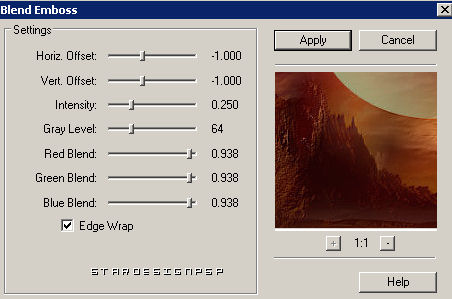
Parte_ 2
Activar Ac MMDesignz_Cr113149.pspimage
Imagen_ Cambiar de tamaño_ Redimensionar al 90%
(Todas las capas sin seleccionar)
Copiar_ Pegar como nueva capa
Colocar en la parte de la derecha, abajo
Modo de capas_ Pantalla
Parte_ 3
Activar Öffne MMDesignz_Cr151149.pspimage - Größe ändern auf 60 % - Kopieren - Orginal schließen.MMDesignz_Cr151149.pspimage
Imagen_ Cambiar de tamaño_ Redimensionar al 60%
(todas las capas sin seleccionar)
Copiar_ Pegar como nueva capa
Colocar en la parte del medio, hacia arriba (ver modelo original)
Situarse sobre el tube de la derecha
Tenemos que limpiar ligeramente el tube, y eliminar esa mancha

Hacer clic, y tirar hacia la izquierda, en dirección al caballo
Cuando termines debes tener algo así

Parte_4
Activar el tube A "VPC_ButterFlyLady. Pspimage
Imagen_ Cambiar de tamaño_ Redimensionar al 80%
Copiar_ Pegar como nueva capa
Colocar en la parte de abajo, a la izquierda
Efectos_ Efectos 3D_ Sombra en el color #8c6642
3 / -3 / 85 / 15,00
Efectos_ Complementos_ Xero_Porcelain XL
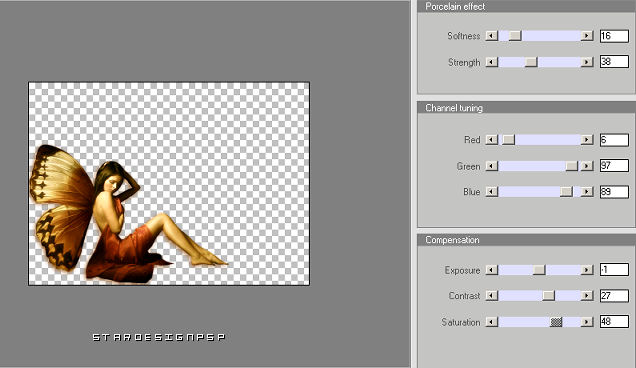
Capas_ Fusionar todo
Parte_ 5
Imagen_ Agregar bordes_ 5 pix en cualquier color
Con la varita mágica seleccionar este borde
En la paleta de Colores y Texturas buscar el gradiente jlm-burnt-Yellow-Gold
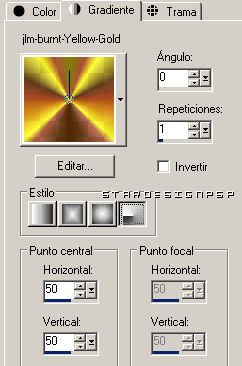
Llenar la selección con el gradiente
Efectos_ Efectos 3D_ Biselado interior
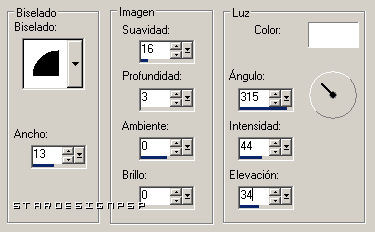
Parte_ 6
Selecciones_ Invertir Selección
Capas_ Nueva capa de trama
Efectos_ Efectos 3D_ Corte
0 _ 0 _ 100 _ 25,00 con el color #bf7718
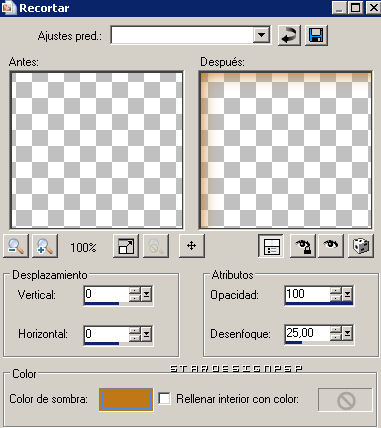
Selecciones_ Anular selección
Capas_ Fusionar todo
PUNKT : 7 Parte_ 7
Imagen_ Agregar bordes_ 25 pix en color Blanco
Seleccionar con la varita mágica
Llenar con el gradiente con los siguientes valores
Angulo 45; Lineal; Repeticiones_3
Ajustar_ Desenfoque_ Desenfoque Gaussiano_ 10
Efectos_ Complementos_ Unlimited 2.0_Distortion Filter_Scanline Shifter
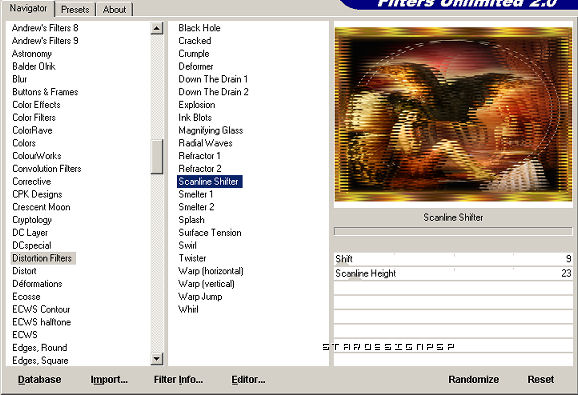
Selecciones_ Anular selección
Repetir el punto 5
Parte_ 8
Vamos a activar la herramienta texto
Yo he utilizado la fuente Gismonda, tamaño 48
Color de Primer Plano # ffeaa2
En Segundo Plano el Gradiente
Efectos_ Efectos 3D_ Sombra en negro
3_ -3_ 85_ 3
Podemos colocar nuestra firma en una nueva capa
Capas_ Fusionar todo
Guardar en formato JPG optimizado
Espero que te haya gustado este tutorial.
LG Christa

nota_ Por desgracia Christa ha cerrado su web. Por eso no podrás ver sus tutoriales
originales